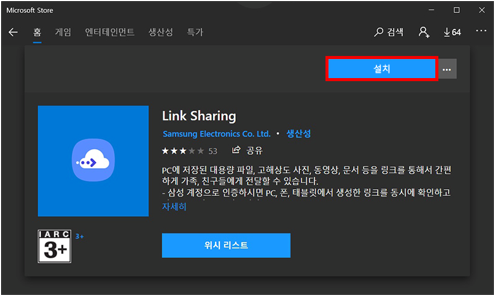Link Sharing(링크 공유) 기능이 궁금합니다.
- 날짜 2020-01-15
- 조회수 15,208
Link Sharing(링크 공유)는 PC에 저장된 대용량 파일, 고해상도 사진, 동영상, 문서 등을 링크를 통해서 간편하게 가족, 친구들에게 전달할 수 있습니다.
[ 사용 가능한 운영체제 : Windows 10 버전 17763.0 이상 ]
■ 링크 공유 (Link Sharing) 알아보기
- 링크로 공유
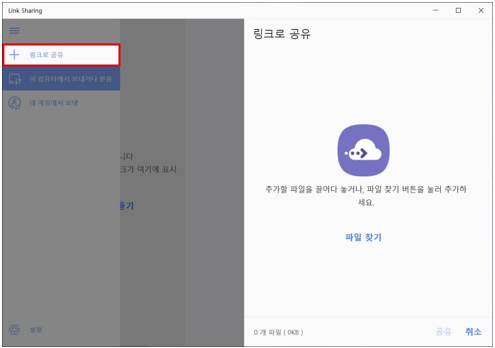
공유할 파일을 선택하여 삼성 클라우드로 업로드하고, 다운로드 받을 수 있는 링크를 생성합니다.
가족 및 친구들에게 해당 URL을 전달하여, 파일을 전달할 수 있습니다.
- 이 컴퓨터에서 보내거나 받음
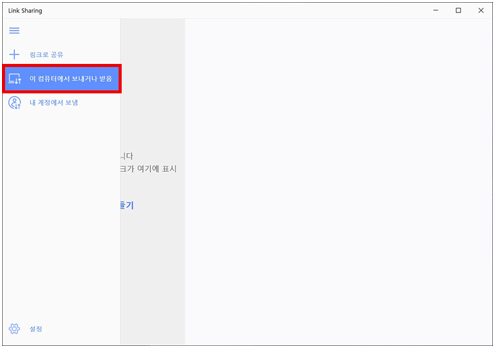
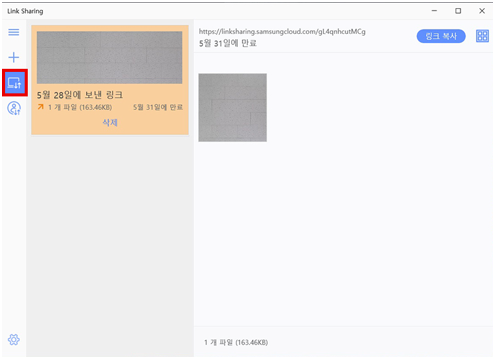
현재 사용하는 PC에서 파일 공유로 생성한 링크나 또는 인터넷 브라우저를 통해 다른 사람이 생성한 링크를 연 뒤, [앱에서 열기]를 클릭하여 추가한 링크를 볼 수 있습니다.
- 내 계정에서 보냄
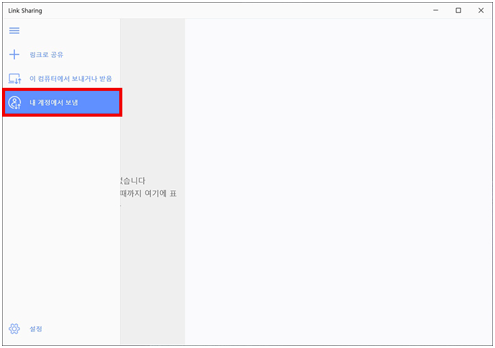
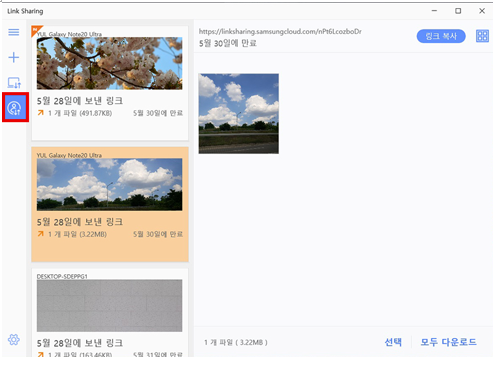
동일한 삼성 계정으로 로그인 한 폰, 태블릿 및 PC에서 생성한 만료되지 않은 링크를 모두 볼 수 있고, 해당 링크의 파일들을 다운로드 받을 수 있습니다.
- 설정
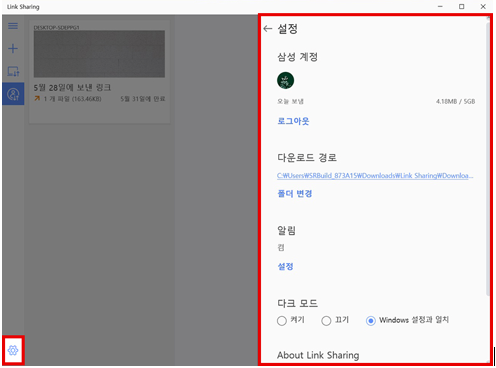
Link Sharing에 로그인한 삼성 계정 정보를 확인 할 수 있으며, [다운로드 경로 변경] 등 앱 사용 관련 설정을 변경할 수 있습니다.
■ 링크 공유 (Link Sharing) 사용하기
1. 바탕화면의 작업표시줄에서 [검색] 버튼을 클릭 후 [Link Sharing]을 검색하여 실행하세요..
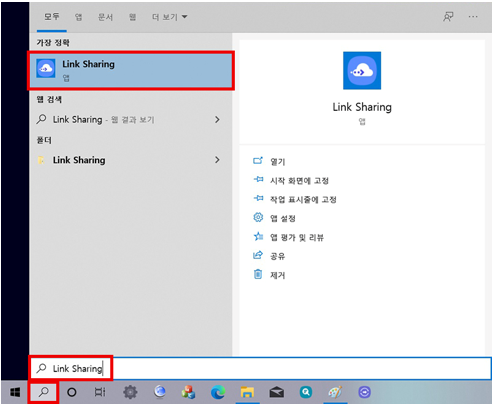
2. [Link Sharing]이 실행되면 [로그인] 버튼을 클릭하세요.
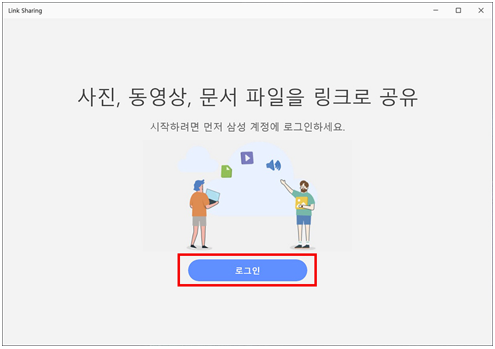
3. 사용할 삼성 계정으로 로그인을 진행하세요.
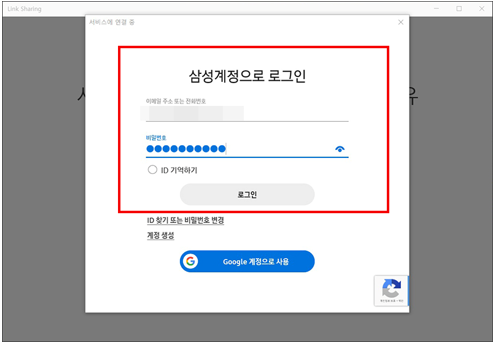
4. Link Sharing이 실행되면 왼쪽 메뉴에서 [링크로 공유]를 선택하거나 화면에 표시되는 [새 링크 만들기]를 선택하세요.
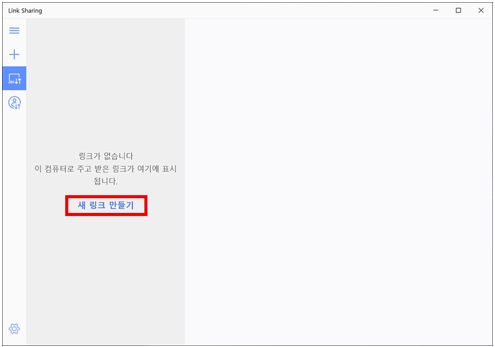
5. 오른쪽 공유 창이 나타나면 [파일 찾기]를 선택하여 공유할 파일을 선택하세요.
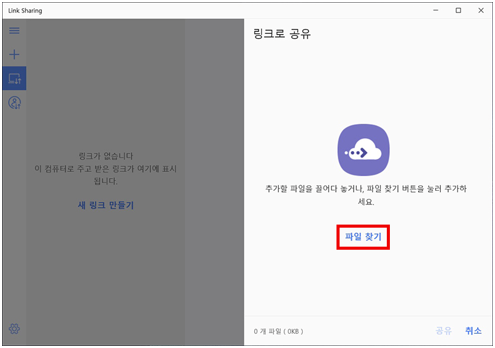
6. 또는 탐색기에서 공유할 파일을 공유창으로 끌어 놓아서 파일을 추가하세요.
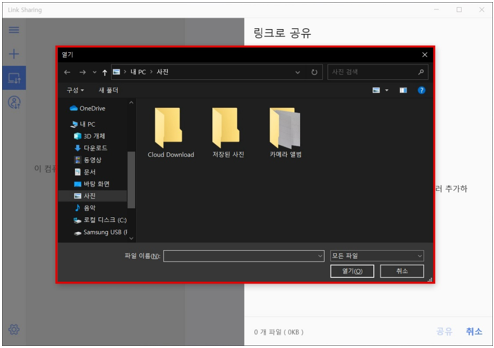
7. [공유] 버튼을 눌러 파일을 공유하세요.

8. 생성된 카드를 클릭하면 공유한 파일 목록이 표시되며, 상단의 [링크 복사]를 선택하여 생성된 URL을 복사해 다른 사람에게 전달할 수 있습니다.
※ 만료일이 지난 링크에 있는 파일은 더 이상 다운로드할 수 없습니다.
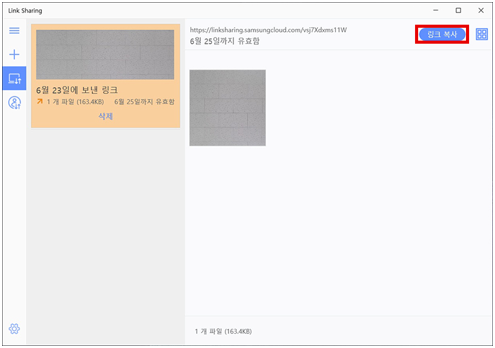
참고로 PC에 링크 공유가 설치 되어 있지 않은 경우 MS 스토어에서 아래 방법을 이용하여 설치하실 수 있습니다.
■ 링크 공유 (Link Sharing) 설치하기
1. 바탕화면의 작업표시줄에서 [시작] 버튼을 클릭 후 [Microsoft Store] 찾아 실행하세요.
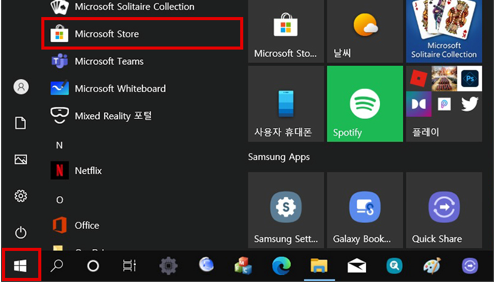
2. 스토어의 오른쪽 상단 검색 창에서 [Link Sharing]를 검색하세요.
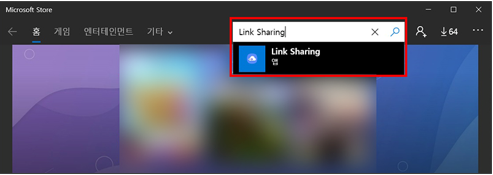
3. Link Sharing 에서 [설치] 버튼을 클릭하여 Link Sharing의 설치를 진행하세요.